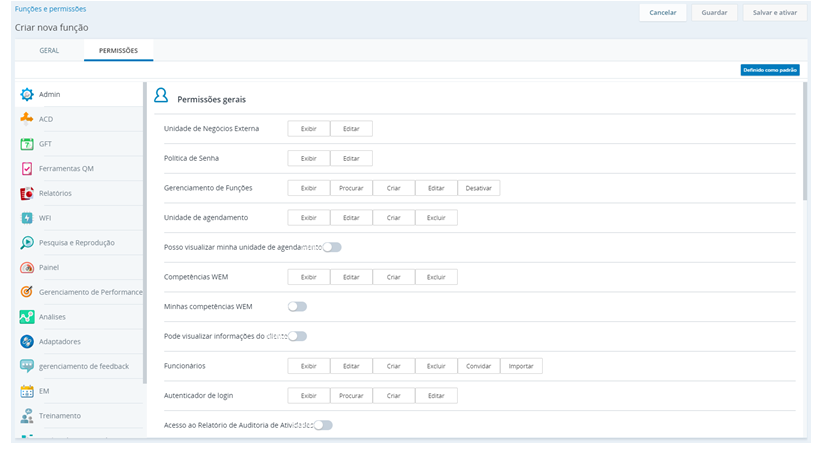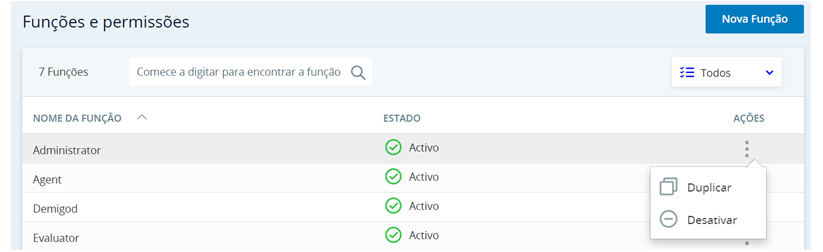Criar uma Função
- Clique no seletor de aplicativo
 e selecioneAdmin.
e selecioneAdmin. - Vá para Configurações de Segurança > Funções e permissões.
- Clique em Nova função.
-
Digite um Nome e opcionalmente um Descrição para o papel. A descrição não pode ter mais de 200 caracteres. Use apenas texto simples. URLs ou marcações como HTML não serão salvas.
- Clique na guia Permissões.
-
Configure as permissões para a função. As permissões são categorizadas por CXone Mpower aplicativo e você só pode ver os aplicativos que fazem parte do seu CXone Mpower sistema. Clique nas categorias de função à esquerda para se mover entre elas.
- Se a função que você está criando (ou editando) tem permissões semelhantes a um dos CXone Mpower as quatro funções prontas para uso (OOTB), clique em Definir como padrão, selecione a função OOTB relevante ( agente, gerente, administrador ou avaliador) na lista suspensa e clique em Aplicar. As permissões são definidas de acordo com a função pronta para uso selecionada. Faça as alterações nas permissões, conforme necessário para a função.
- Quando terminar de configurar as permissões, clique em Salvar para salvar a função no status de rascunho ou clique em Salvar e ativar para salvar a função no status ativo. Você não pode atribuir usuários à função até ativá-la.
Copiar uma função
- Clique no seletor de aplicativo
 e selecioneAdmin.
e selecioneAdmin. - Clique em Segurança > Funções e permissões.
- Clique nos três pontos verticais na coluna Ações para a função que você deseja copiar.
- Clique em Duplicar.
- Digite um Nome para a função.
- Clique em Duplicar.
- Clique na guia Permissões.
- Faça as alterações necessárias nas permissões para a nova função, que foi criada com as mesmas permissões que a função original. As permissões são categorizadas por CXone Mpower aplicativo e você só pode ver os aplicativos que fazem parte do seu CXone Mpower sistema. Clique nas categorias de função à esquerda para se mover entre elas.
- Quando terminar de configurar as permissões, clique em Salvar para salvar a função no status de rascunho ou clique em Salvar e ativar para salvar a função no status ativo. Você não pode atribuir usuários à função até ativá-la.
Atribuir usuários a uma função principal
Nas configurações de uma função, você pode atribuir usuários à função. Isso atribui a função como uma função principal. Como alternativa, você também pode atribuir uma função principal a um usuário individual ao criar ou editar um perfil de funcionário.
Se quiser atribuir uma função secundária, você deve fazê-lo no perfil do funcionário individual.
- Clique no seletor de aplicativo
 e selecioneAdmin.
e selecioneAdmin. - Clique em Segurança > Funções e permissões.
- Clique na função que você deseja atribuir a empregados.
- Clique na guia Usuários atribuídos e clique em Adicionar usuários .
-
Digite o nome de um usuário na barra de pesquisa. Você pode filtrar os resultados clicando no
 do filtro e selecionando um ou mais Equipes, Unidades de Agendamentoou Grupos.
do filtro e selecionando um ou mais Equipes, Unidades de Agendamentoou Grupos. -
Marque a caixa de seleção ao lado de cada usuário que você quer atribuir a essa função. O contador Selecionado mostra quantos usuários você selecionou.
-
Clique emConfirmar.
- Clique em Save.
Remover Usuários de uma Função
Esta seção explica como remover usuários de uma função nas configurações da função. Isso permite que você remova uma atribuição de função primária ou secundária do usuário. Como alternativa, você também pode remover uma atribuição de função diretamente das configurações do funcionário.
Lembre-se de que todos os funcionários devem receber uma função principal. Portanto, se você remover uma atribuição de função principal, certifique-se de atribuir o usuário a uma função principal diferente.
- Clique no seletor de aplicativo
 e selecioneAdmin.
e selecioneAdmin. - Clique em Segurança > Funções e permissões.
- Na lista de funções, clique na função da qual você deseja remover funcionários.
- Clique na guia Usuários Atribuídos.
- Para remover um único usuário dessa função:
- Clique no X na linha do usuário na tabela.
- Selecione uma função diferente para atribuir ao usuário. Os usuários devem receber uma função principal.
- Clique em Sim.
-
Para remover mais de um usuário dessa função:
-
Marque a caixa de seleção ao lado de cada usuário que você quer remover ou clique na caixa de seleção na parte superior da coluna para selecionar todos os usuários.
-
Clique em Remover Usuários na parte superior da página.
-
Selecione a função à qual deseja atribuir os usuários selecionados. Os usuários devem receber uma função principal.
-
Clique em Sim.
-
- Clique em Save.
Desativar uma função
Antes de desativar uma função, você deve primeiro remover todos os usuários atribuídos a ela como função principal ou secundária.
- Remova os usuários atribuídos à função.
- Clique no seletor de aplicativo
 e selecioneAdmin.
e selecioneAdmin. - Clique em Segurança > Funções e Permissões.
- Abra a função que você quer desativar. Abra a guia Usuários Atribuídos.
- Selecione cada usuário, clique em Remover Usuários e selecione uma nova função para os usuários na lista suspensa. Clique em Sim.
- Clique em Salvar.
- Clique no seletor de aplicativo
- Ao redirecionar para a página Funções e Permissões, clique nos três pontos verticais na coluna Ações da função que deseja desativar. Clique em Desativar.
- Se você vir um erro informando que todos os usuários devem ser removidos antes de desativar a função, mesmo depois de removê-los, verifique a guia Segurança de cada funcionário para funções secundárias. Desmarque a caixa de seleção de qualquer usuário ainda atribuído à função como secundário. Quando nenhum usuário tiver a função secundária, repita as etapas para desativá-la.